Utilizzate la vostra rete Wi-Fi per condividere i file tra più computer. Come fareste con una normale rete cablata. Tuttavia ricordate che il trasferimento dei dati non sarà ugualmente veloce. Questo perché i bit inviati via Wi-Fi sono controllati e criptati dal sistema e dal router.
Configurazione della condivisione
Con un access point e due PC si può fare in modo che due o più computer possano reciprocamente accedere ad alcune cartelle condivise tra loro e quindi scambiarsi i dati. Bisogna selezionare su ciascun computer le cartelle che si intendono condividere, secondo la procedura prevista dal sistema operativo.
Windows prevede due modalità di condivisione alternative tra loro, una semplice e una avanzata: il passaggio dall’una all’altra modalità si compie da “Opzioni Cartella” (voce disponibile nel menu Strumenti di qualunque cartella di “Esplora Risorse”), barrando la casella “Utilizza condivisione file semplice” nella scheda Visualizza.
La modalità semplificata prevede la condivisione generica dei file. Chiunque può accedere con i permessi di lettura, scrittura e modifica. L’unica impostazione su cui si può intervenire è quella che permette agli altri utenti di scrivere (oltre che di leggere) nelle cartelle condivise. Nella modalità avanzata bisogna invece indicare per ogni cartella quali siano gli utenti della rete effettivamente autorizzati ad entrare a leggere e/o scrivere.
Windows Vista prevede solo questa seconda modalità di condivisione, e richiede necessariamente che l’account da cui condividere i file sia protetto con password. Di sicuro la modalità di condivisione avanzata è preferibile, se non altro per avere un po’ più di controllo su quanto accade nel vostro PC.
Configurazione della rete
Per accedere ad uno dei computer in rete bisogna conoscerne l’indirizzo: basta andare sul computer stesso, premere WIN+R e lanciare il comando “cmd”. Nella finestra che si apre, scrivendo il comando “ipconfig” compariranno alcune informazioni, tra cui l’indirizzo IP della macchina.
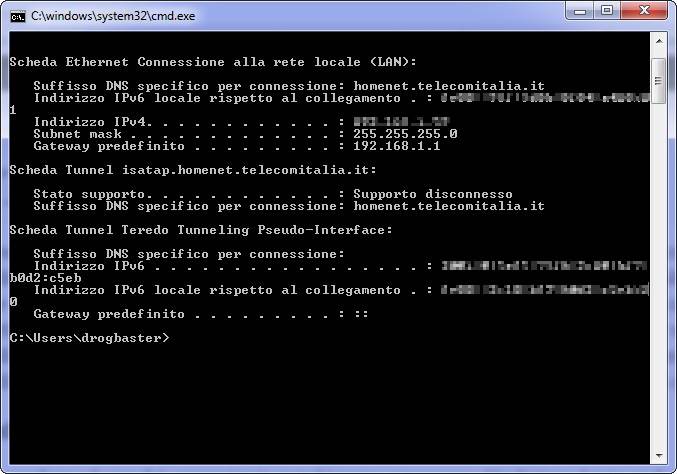
A questo punto, da un qualunque altro computer della rete autorizzato all’accesso, basterà digitare in una finestra di Esplora Risorse il percorso “\” (dove è l’indirizzo IP appena scoperto) per vedere i file che il computer in questione sta condividendo in rete.
Attenzione: quando si tenta di visualizzare il contenuto di un PC della rete, solitamente il computer presenta un pannello di comandi in cui inserire nome utente e password, da compilare con i dati di accesso di un account presente sul PC remoto in questione.

Per evitare che ci sia una richiesta di password a ogni accesso, basta che sul PC remoto sia presente un account del tutto identico (nome e password) a quello che si sta utilizzando sul PC locale. Per esempio, se dal computer A l’utente Pippo (con password 123) sta cercando di accedere al computer B, una finestrella a video chiederà all’utente di digitare un nome e una password validi per l’accesso al computer B. Se però sul computer B esiste un account con nome Pippo e password 123, l’accesso alle risorse sarà immediato, senza bisogno di digitare nessuna password aggiuntiva.
Navigazione internet con rete Wi-Fi
Disco di rete
In questa configurazione, è possibile inserire un disco di rete NAS wireless: si tratta di un disco fisso creato apposta per contenere dati da condividere e accessibile direttamente via rete. Un NAS (sigla che sta per “Network Attached Storage”, traducibile come “disco collegato alla rete”) di per sé non è che un contenitore per dischi rigidi, in tutto simile ai box USB e FireWire.
Maggiori dettagli sul sito Wikipedia.
A differenza di un box con presa USB, un NAS wireless si collega direttamente all’access point, acquista un proprio indirizzo e viene visto dai PC della rete come se fosse un altro computer con delle cartelle condivise, esattamente con le stesse modalità descritte nei paragrafi precedenti. I produttori dei NAS prevedono di solito una procedura guidata, descritta nel manuale dell’apparecchiatura e accessibile usualmente via browser, per effettuare il collegamento alla rete e le impostazioni dei permessi agli utenti.
